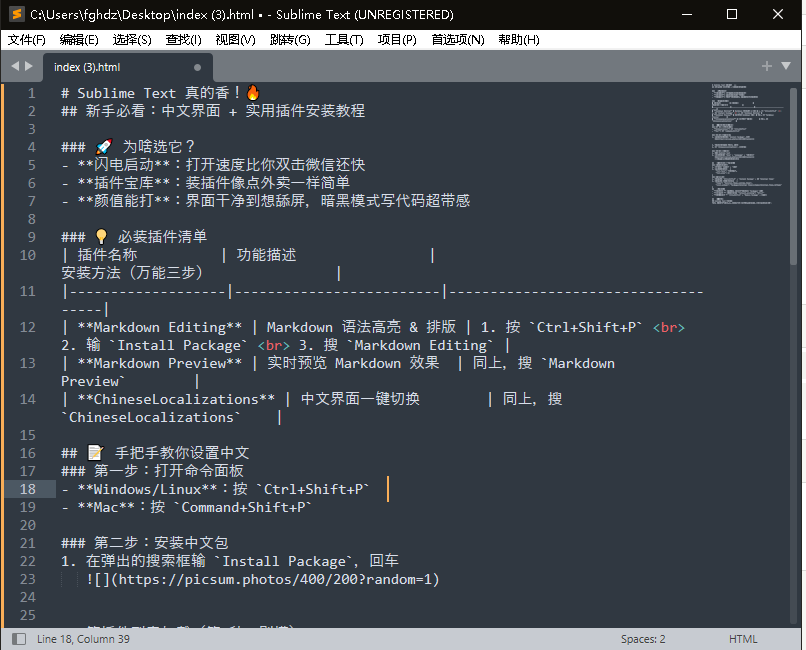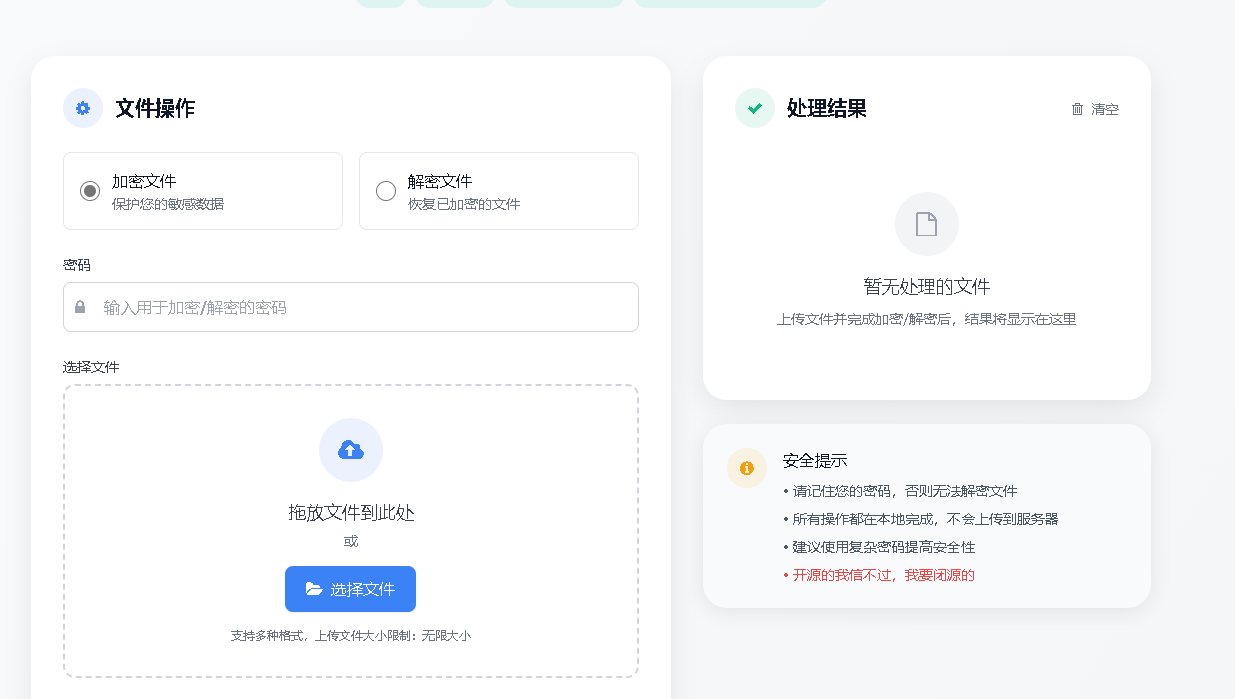找到
6
篇与
教程
相关的结果
-
 怎么使AI无限制对话?使用自己的API 🌟 如何获取并使用 DeepSeek API 完整教程 mgyharpx.png图片 如果你想调用 DeepSeek 的 AI 大模型能力,来开发自己的应用或集成到第三方平台中,本教程将一步步教你如何获取并配置 DeepSeek API。 ✅ 第一步:获取 DeepSeek API 密钥 1. 访问官网 打开 DeepSeek 官网,点击右上角进入「API 开放平台」。 mhpp6qrz.png图片 2. 登录账户 如果你已有账户,直接登录 如未注册,可快速使用邮箱注册 部分情况下可跳过邮箱验证(如图二示意) mhpp73sa.png图片 3. 创建 API Key 登录后,进入控制台,点击「创建 API Key」 生成后立即「复制」 ⚠️ 注意:API Key 为个人私密凭证,请勿泄露或分享给他人(见图三) ✅ 第二步:账户充值与实名认证 1. 进入充值页面 点击页面左上角菜单栏,选择「充值」。 2. 完成实名认证 根据提示完成实名认证,这是使用 API 服务的前提。 mhpp7bvp.png图片 3. 选择支付方式 推荐使用支付宝:可直接跳转完成支付 微信支付:需在微信内打开 DeepSeek 官网操作,流程相对繁琐 mhpp89co.png图片 4. 充值金额建议 一般用户充值 10 元即可满足一个月使用需求。你可在「用量信息」中查看每次调用的费用明细(见图五)。 ❓ 常见问题解答 🔹 ① 为什么 DeepSeek API 要收费? AI 大模型的训练与推理成本极高。以 DeepSeek-R1 为例,训练过程需消耗成千上万块 GPU、海量电力与数据资源,单次训练成本可达数千万甚至上亿美元。收费是为了覆盖运营成本,确保服务可持续。 🔹 ② 拥有 API 密钥后能做什么? 基础应用 撰写文章、营销文案、小说、诗歌 自动生成报告、会议纪要、邮件草稿等 进阶功能 基于自有数据对模型进行微调 构建行业专属模型(如医疗、法律、金融等) 🔹 ③ 如何在第三方平台中使用 DeepSeek API? 以 RikkaHub 为例(下载链接): mhpp9awa.png图片 打开应用,进入「设置」→「提供商」,选择 DeepSeek mhpp9hhl.png图片 点击「推理」→「添加新模型」,输入模型名称(不区分大小写): DEEPSEEK-CHAT(对应 DeepSeek-V3-0324) DEEPSEEK-REASONER(对应 DeepSeek-R1-0528) mhpp9syd.png图片 在「配置」中粘贴已复制的 API Key,保存后返回主界面,选择 DeepSeek 模型即可使用 💡 温馨提示 本教程支持在各类支持 API 调用的第三方应用中使用,配置逻辑基本一致 如有任何问题,欢迎在评论区留言,我会尽快回复 🎉 原文链接 https://www.coolapk.com/feed/66728304?s=YThhYThlMDcxMjc3ZjY1ZzY4ZjU4ZWZiega1571b1
怎么使AI无限制对话?使用自己的API 🌟 如何获取并使用 DeepSeek API 完整教程 mgyharpx.png图片 如果你想调用 DeepSeek 的 AI 大模型能力,来开发自己的应用或集成到第三方平台中,本教程将一步步教你如何获取并配置 DeepSeek API。 ✅ 第一步:获取 DeepSeek API 密钥 1. 访问官网 打开 DeepSeek 官网,点击右上角进入「API 开放平台」。 mhpp6qrz.png图片 2. 登录账户 如果你已有账户,直接登录 如未注册,可快速使用邮箱注册 部分情况下可跳过邮箱验证(如图二示意) mhpp73sa.png图片 3. 创建 API Key 登录后,进入控制台,点击「创建 API Key」 生成后立即「复制」 ⚠️ 注意:API Key 为个人私密凭证,请勿泄露或分享给他人(见图三) ✅ 第二步:账户充值与实名认证 1. 进入充值页面 点击页面左上角菜单栏,选择「充值」。 2. 完成实名认证 根据提示完成实名认证,这是使用 API 服务的前提。 mhpp7bvp.png图片 3. 选择支付方式 推荐使用支付宝:可直接跳转完成支付 微信支付:需在微信内打开 DeepSeek 官网操作,流程相对繁琐 mhpp89co.png图片 4. 充值金额建议 一般用户充值 10 元即可满足一个月使用需求。你可在「用量信息」中查看每次调用的费用明细(见图五)。 ❓ 常见问题解答 🔹 ① 为什么 DeepSeek API 要收费? AI 大模型的训练与推理成本极高。以 DeepSeek-R1 为例,训练过程需消耗成千上万块 GPU、海量电力与数据资源,单次训练成本可达数千万甚至上亿美元。收费是为了覆盖运营成本,确保服务可持续。 🔹 ② 拥有 API 密钥后能做什么? 基础应用 撰写文章、营销文案、小说、诗歌 自动生成报告、会议纪要、邮件草稿等 进阶功能 基于自有数据对模型进行微调 构建行业专属模型(如医疗、法律、金融等) 🔹 ③ 如何在第三方平台中使用 DeepSeek API? 以 RikkaHub 为例(下载链接): mhpp9awa.png图片 打开应用,进入「设置」→「提供商」,选择 DeepSeek mhpp9hhl.png图片 点击「推理」→「添加新模型」,输入模型名称(不区分大小写): DEEPSEEK-CHAT(对应 DeepSeek-V3-0324) DEEPSEEK-REASONER(对应 DeepSeek-R1-0528) mhpp9syd.png图片 在「配置」中粘贴已复制的 API Key,保存后返回主界面,选择 DeepSeek 模型即可使用 💡 温馨提示 本教程支持在各类支持 API 调用的第三方应用中使用,配置逻辑基本一致 如有任何问题,欢迎在评论区留言,我会尽快回复 🎉 原文链接 https://www.coolapk.com/feed/66728304?s=YThhYThlMDcxMjc3ZjY1ZzY4ZjU4ZWZiega1571b1 -
 把Ubuntu/Debian系统设置为高性能模式 📋 引言 在 Linux 系统中,CPU 性能模式直接影响服务器的运行效率。对于需要高性能的场景(如游戏服务器、高并发服务),将 CPU 调节至高性能模式能显著提升处理能力。本文将详细介绍如何使用 cpufrequtils 工具从安装到配置的完整流程,包括手动逐核心设置和自动脚本配置两种方式。 注意事项:请确认你的系统是Ubuntu/Debian,如果你使用的是CentOS/RHEL 7,请把apt换成yum mf93z5v6.png图片 原频率: cpu MHz : 2100.001 cpu MHz : 2100.001 修改后: cpu MHz : 2593.902 cpu MHz : 2593.825 📦 一、安装 cpufrequtils 工具 cpufrequtils 是管理 CPU 频率调节的实用工具,支持查询和设置 CPU 运行模式(如高性能、节能等)。根据不同 Linux 发行版,安装命令有所差异: 更新软件源 sudo apt update安装 cpufrequtils sudo apt install -y cpufrequtils 💡 提示:安装完成后,可通过 cpufreq-info --version 验证是否安装成功,若显示版本信息则说明安装正常。 ⚙️ 二、核心概念:CPU 调节模式 CPU 主要有以下几种常见调节模式( governor ): performance:高性能模式,CPU 始终运行在最高频率,适合对性能要求高的场景。 powersave:节能模式,CPU 以最低频率运行,适合低负载、省电场景。 ondemand:按需调节,根据负载自动升降频率(默认模式)。 userspace:允许用户手动设置固定频率。 本文重点讲解如何配置 performance 模式。 🔧 三、手动为单个 CPU 核心设置高性能模式 若需精细化控制每个核心的模式(如只让部分核心运行在高性能模式),可按以下步骤操作: 3.1 查看 CPU 核心数量 首先确定服务器有多少个 CPU 核心: 查看核心总数 nproc示例输出(8核CPU): 8 核心编号从 0 开始(如 8 核对应编号 0~7)。 3.2 手动逐核心设置高性能模式 使用 cpufreq-set 命令,通过 -c 参数指定核心编号: 格式:sudo cpufreq-set -c 核心编号 -g performance 示例:为 0~7 号核心分别设置高性能模式 sudo cpufreq-set -c 0 -g performance sudo cpufreq-set -c 1 -g performance sudo cpufreq-set -c 2 -g performance sudo cpufreq-set -c 3 -g performance sudo cpufreq-set -c 4 -g performance sudo cpufreq-set -c 5 -g performance sudo cpufreq-set -c 6 -g performance sudo cpufreq-set -c 7 -g performance3.3 验证单个核心的模式 检查指定核心是否已切换为 performance 模式: # 查看 0 号核心模式 cat /sys/devices/system/cpu/cpu0/cpufreq/scaling_governor# 查看 3 号核心模式 cat /sys/devices/system/cpu/cpu3/cpufreq/scaling_governor若输出为 performance,则设置成功。 ⚠️ 注意:手动设置仅对当前会话有效,服务器重启后会恢复默认模式。 🚀 四、自动脚本:批量设置所有核心为高性能模式 若需一次性配置所有核心,可使用脚本批量操作,效率更高。 #假设你是4核心 for i in {0..3}; do sudo cpufreq-set -c $i -g performance; done#假设你是2核心 for i in {0..1}; do sudo cpufreq-set -c $i -g performance; done4.3 验证所有核心的模式 # 查看所有核心的当前模式 grep . /sys/devices/system/cpu/cpu*/cpufreq/scaling_governor若所有输出均为 performance,则批量设置成功。 🔄 五、设置永久生效(重启不失效) 上述方法在服务器重启后会失效,若需永久生效,可通过系统服务实现: 5.1 创建 systemd 服务文件 sudo nano /etc/systemd/system/cpu-performance.service服务内容如下: [Unit] Description=Set all CPU cores to performance mode on boot After=multi-user.target [Service] Type=oneshot ExecStart=/bin/bash -c 'for core in $(seq 0 $(($(nproc) - 1))); do echo performance > /sys/devices/system/cpu/cpu$core/cpufreq/scaling_governor; done' RemainAfterExit=true [Install] WantedBy=multi-user.target5.2 启用并启动服务 # 重新加载 systemd 配置 sudo systemctl daemon-reload # 设置开机自启 sudo systemctl enable cpu-performance.service # 立即生效 sudo systemctl start cpu-performance.service5.3 验证服务状态 # 查看服务是否正常运行 sudo systemctl status cpu-performance.service若显示 active (exited) 则说明服务生效。 📊 六、查看 CPU 频率验证性能模式 设置完成后,可通过以下命令查看 CPU 实时频率,验证高性能模式是否真正生效: 6.1 列出所有 CPU 核心的主频信息。(所有核心) # 当前最大和最小的频率 lscpu | grep -E 'MHz|Model name'6.2 查看实时频率(对比参考) # 推荐使用的查看方式 cat /proc/cpuinfo | grep "cpu MHz"#使用 dmidecode 命令可以从系统的 DMI(Desktop Management Interface)表中提取硬件信息,包括 CPU 的主频。 sudo dmidecode -t processor | grep "Current Speed"6.3 实时监控频率变化 # 每 1 秒刷新一次频率信息 watch -n 1 "grep . /sys/devices/system/cpu/cpu*/cpufreq/cpuinfo_cur_freq"(按 Ctrl+C 退出监控) ✅ 成功标志:高性能模式下,CPU 频率会接近或达到 cpuinfo_max_freq 数值,显著高于节能模式下的频率。 ⚠️ 七、注意事项 重要提示 🎛️ 高性能模式会增加 CPU 功耗和温度,确保服务器散热良好,避免过热。 ☁️ 部分云服务器或虚拟机可能限制 CPU 频率调节功能,设置后可能不生效。 🔄 若需恢复默认模式,将命令中的 performance 替换为 ondemand 或 powersave 即可。 🔧 不同 CPU 型号的最大频率不同,以实际硬件支持为准。 📝 八、总结 通过 cpufrequtils 工具,我们可以灵活控制 Linux 服务器的 CPU 性能模式: ✋ 手动模式适合精细化调节单个核心,满足特殊场景需求; 🤖 自动脚本和系统服务适合批量配置,确保所有核心高效运行且重启不失效。 根据实际业务需求选择合适的配置方式,可在性能与能耗之间取得最佳平衡。`;
把Ubuntu/Debian系统设置为高性能模式 📋 引言 在 Linux 系统中,CPU 性能模式直接影响服务器的运行效率。对于需要高性能的场景(如游戏服务器、高并发服务),将 CPU 调节至高性能模式能显著提升处理能力。本文将详细介绍如何使用 cpufrequtils 工具从安装到配置的完整流程,包括手动逐核心设置和自动脚本配置两种方式。 注意事项:请确认你的系统是Ubuntu/Debian,如果你使用的是CentOS/RHEL 7,请把apt换成yum mf93z5v6.png图片 原频率: cpu MHz : 2100.001 cpu MHz : 2100.001 修改后: cpu MHz : 2593.902 cpu MHz : 2593.825 📦 一、安装 cpufrequtils 工具 cpufrequtils 是管理 CPU 频率调节的实用工具,支持查询和设置 CPU 运行模式(如高性能、节能等)。根据不同 Linux 发行版,安装命令有所差异: 更新软件源 sudo apt update安装 cpufrequtils sudo apt install -y cpufrequtils 💡 提示:安装完成后,可通过 cpufreq-info --version 验证是否安装成功,若显示版本信息则说明安装正常。 ⚙️ 二、核心概念:CPU 调节模式 CPU 主要有以下几种常见调节模式( governor ): performance:高性能模式,CPU 始终运行在最高频率,适合对性能要求高的场景。 powersave:节能模式,CPU 以最低频率运行,适合低负载、省电场景。 ondemand:按需调节,根据负载自动升降频率(默认模式)。 userspace:允许用户手动设置固定频率。 本文重点讲解如何配置 performance 模式。 🔧 三、手动为单个 CPU 核心设置高性能模式 若需精细化控制每个核心的模式(如只让部分核心运行在高性能模式),可按以下步骤操作: 3.1 查看 CPU 核心数量 首先确定服务器有多少个 CPU 核心: 查看核心总数 nproc示例输出(8核CPU): 8 核心编号从 0 开始(如 8 核对应编号 0~7)。 3.2 手动逐核心设置高性能模式 使用 cpufreq-set 命令,通过 -c 参数指定核心编号: 格式:sudo cpufreq-set -c 核心编号 -g performance 示例:为 0~7 号核心分别设置高性能模式 sudo cpufreq-set -c 0 -g performance sudo cpufreq-set -c 1 -g performance sudo cpufreq-set -c 2 -g performance sudo cpufreq-set -c 3 -g performance sudo cpufreq-set -c 4 -g performance sudo cpufreq-set -c 5 -g performance sudo cpufreq-set -c 6 -g performance sudo cpufreq-set -c 7 -g performance3.3 验证单个核心的模式 检查指定核心是否已切换为 performance 模式: # 查看 0 号核心模式 cat /sys/devices/system/cpu/cpu0/cpufreq/scaling_governor# 查看 3 号核心模式 cat /sys/devices/system/cpu/cpu3/cpufreq/scaling_governor若输出为 performance,则设置成功。 ⚠️ 注意:手动设置仅对当前会话有效,服务器重启后会恢复默认模式。 🚀 四、自动脚本:批量设置所有核心为高性能模式 若需一次性配置所有核心,可使用脚本批量操作,效率更高。 #假设你是4核心 for i in {0..3}; do sudo cpufreq-set -c $i -g performance; done#假设你是2核心 for i in {0..1}; do sudo cpufreq-set -c $i -g performance; done4.3 验证所有核心的模式 # 查看所有核心的当前模式 grep . /sys/devices/system/cpu/cpu*/cpufreq/scaling_governor若所有输出均为 performance,则批量设置成功。 🔄 五、设置永久生效(重启不失效) 上述方法在服务器重启后会失效,若需永久生效,可通过系统服务实现: 5.1 创建 systemd 服务文件 sudo nano /etc/systemd/system/cpu-performance.service服务内容如下: [Unit] Description=Set all CPU cores to performance mode on boot After=multi-user.target [Service] Type=oneshot ExecStart=/bin/bash -c 'for core in $(seq 0 $(($(nproc) - 1))); do echo performance > /sys/devices/system/cpu/cpu$core/cpufreq/scaling_governor; done' RemainAfterExit=true [Install] WantedBy=multi-user.target5.2 启用并启动服务 # 重新加载 systemd 配置 sudo systemctl daemon-reload # 设置开机自启 sudo systemctl enable cpu-performance.service # 立即生效 sudo systemctl start cpu-performance.service5.3 验证服务状态 # 查看服务是否正常运行 sudo systemctl status cpu-performance.service若显示 active (exited) 则说明服务生效。 📊 六、查看 CPU 频率验证性能模式 设置完成后,可通过以下命令查看 CPU 实时频率,验证高性能模式是否真正生效: 6.1 列出所有 CPU 核心的主频信息。(所有核心) # 当前最大和最小的频率 lscpu | grep -E 'MHz|Model name'6.2 查看实时频率(对比参考) # 推荐使用的查看方式 cat /proc/cpuinfo | grep "cpu MHz"#使用 dmidecode 命令可以从系统的 DMI(Desktop Management Interface)表中提取硬件信息,包括 CPU 的主频。 sudo dmidecode -t processor | grep "Current Speed"6.3 实时监控频率变化 # 每 1 秒刷新一次频率信息 watch -n 1 "grep . /sys/devices/system/cpu/cpu*/cpufreq/cpuinfo_cur_freq"(按 Ctrl+C 退出监控) ✅ 成功标志:高性能模式下,CPU 频率会接近或达到 cpuinfo_max_freq 数值,显著高于节能模式下的频率。 ⚠️ 七、注意事项 重要提示 🎛️ 高性能模式会增加 CPU 功耗和温度,确保服务器散热良好,避免过热。 ☁️ 部分云服务器或虚拟机可能限制 CPU 频率调节功能,设置后可能不生效。 🔄 若需恢复默认模式,将命令中的 performance 替换为 ondemand 或 powersave 即可。 🔧 不同 CPU 型号的最大频率不同,以实际硬件支持为准。 📝 八、总结 通过 cpufrequtils 工具,我们可以灵活控制 Linux 服务器的 CPU 性能模式: ✋ 手动模式适合精细化调节单个核心,满足特殊场景需求; 🤖 自动脚本和系统服务适合批量配置,确保所有核心高效运行且重启不失效。 根据实际业务需求选择合适的配置方式,可在性能与能耗之间取得最佳平衡。`; -
 【软件分享】sublime text(好用的代码编写软件) Sublime Text 真的香!🔥 新手必看:中文界面 + 实用插件安装教程 mcfvg2l4.png图片 软件官网下载链接 🚀 为啥选它? 闪电启动:打开速度比你双击微信还快 插件宝库:装插件像点外卖一样简单 颜值能打:界面干净到想舔屏,暗黑模式写代码超带感 💡 必装插件清单 插件名称功能描述安装方法(万能三步)Markdown EditingMarkdown 语法高亮 & 排版1. 按 Ctrl+Shift+P 2. 输 Install Package 3. 搜 Markdown EditingMarkdown Preview实时预览 Markdown 效果同上,搜 Markdown PreviewChineseLocalizations中文界面一键切换同上,搜 ChineseLocalizations📝 手把手教你设置中文 第一步:打开命令面板 Windows/Linux:按 Ctrl+Shift+P Mac:按 Command+Shift+P 第二步:安装中文包 在弹出的搜索框输 Install Package,回车 等插件列表加载(等3秒,别慌) 搜 ChineseLocalizations,点击安装 第三步:切换中文 重启 Sublime Text 点击顶部菜单 Help → Language → 简体中文 (其实基本上是自动切换中文的) 🎨 进阶玩法:个性化配置 设置字体和字号 打开菜单 首选项 → 设置 在右侧窗口粘贴: { "font_face": "微软雅黑", "font_size": 16 } 自定义主题 安装主题:Ctrl+Shift+P → Install Package → 搜 Material Theme 启用主题:设置文件添加: { "theme": "Material-Theme.sublime-theme", "color_scheme": "Packages/Material Theme/schemes/Material-Theme.tmTheme" } 📌 常见问题 安装失败? 检查网络,或手动下载插件放 Packages 目录 中文乱码? 设置文件添加 "default_encoding": "UTF-8" 想卸载插件? Ctrl+Shift+P → Remove Package → 选插件 💬 唠两句 用 Sublime Text 写文章/代码,就像开了挂的人生——效率起飞!中文界面+插件加持,新手也能秒变大神~
【软件分享】sublime text(好用的代码编写软件) Sublime Text 真的香!🔥 新手必看:中文界面 + 实用插件安装教程 mcfvg2l4.png图片 软件官网下载链接 🚀 为啥选它? 闪电启动:打开速度比你双击微信还快 插件宝库:装插件像点外卖一样简单 颜值能打:界面干净到想舔屏,暗黑模式写代码超带感 💡 必装插件清单 插件名称功能描述安装方法(万能三步)Markdown EditingMarkdown 语法高亮 & 排版1. 按 Ctrl+Shift+P 2. 输 Install Package 3. 搜 Markdown EditingMarkdown Preview实时预览 Markdown 效果同上,搜 Markdown PreviewChineseLocalizations中文界面一键切换同上,搜 ChineseLocalizations📝 手把手教你设置中文 第一步:打开命令面板 Windows/Linux:按 Ctrl+Shift+P Mac:按 Command+Shift+P 第二步:安装中文包 在弹出的搜索框输 Install Package,回车 等插件列表加载(等3秒,别慌) 搜 ChineseLocalizations,点击安装 第三步:切换中文 重启 Sublime Text 点击顶部菜单 Help → Language → 简体中文 (其实基本上是自动切换中文的) 🎨 进阶玩法:个性化配置 设置字体和字号 打开菜单 首选项 → 设置 在右侧窗口粘贴: { "font_face": "微软雅黑", "font_size": 16 } 自定义主题 安装主题:Ctrl+Shift+P → Install Package → 搜 Material Theme 启用主题:设置文件添加: { "theme": "Material-Theme.sublime-theme", "color_scheme": "Packages/Material Theme/schemes/Material-Theme.tmTheme" } 📌 常见问题 安装失败? 检查网络,或手动下载插件放 Packages 目录 中文乱码? 设置文件添加 "default_encoding": "UTF-8" 想卸载插件? Ctrl+Shift+P → Remove Package → 选插件 💬 唠两句 用 Sublime Text 写文章/代码,就像开了挂的人生——效率起飞!中文界面+插件加持,新手也能秒变大神~ -
 在线文件加密开源程序(开源) web文件在线加密 mbkcp4c8.png图片 前言 这个是本站作者自主研发,开源地址:在线文件加密 在线体验地址 :点击这里可以快速体验 (大多是是屎山代码,大佬勿喷) 更新 现在已经更新,目前添加了最新版本请 点击 “main” 然后选择 “ fghdz-patch-1” 获取最新的代码 目前最新版本 新版本添加了 : 文件批量下载 功能 免责申明: 1. 本程序仅用于学习研究,请勿加密重要机密文件,忘记密码可能无法找回 2. 本程序使用的UI文案,如:“文件越大,本站偷的越欢”、“反手就卖了用户的文件,还把用户密码给偷了拿去撞库” 这些都是调侃性,幽默等词语,本代码没有偷任何用户的文件,不信可以查看源代码,如果你不喜欢这些词语,你可以随时更换成正经的。 3. 本程序是开源代码,意味着加解密的流程完成公开,但是只要用户密码是强密码,那么是相对安全的,如果你想私人加密,你可以修改本代码的 迭代次数 或者 盐 等信息。 4. 而且由于是开源代码,可能代码经过他人的修改变得更安全或者更危险,请认准本仓库,其他地方出现的均为假冒 功能介绍 web文件在线加密是一个基于网页的应用程序,它允许用户在浏览器中对本地文件进行加密和解密操作。主要功能特性如下: 便捷文件处理:支持用户通过简单的操作选择本地文件,无论是单个文件还是多个文件,都能轻松进行加密或解密。 加密保护:使用先进的加密算法对文件进行加密,将文件转换为 .lmdx 格式,有效保护文件内容不被未经授权的访问。 解密恢复:针对已加密的 .lmdx 文件,用户输入正确密码后可将其解密还原为原始文件。 本地安全处理:所有文件的加密和解密过程都在本地浏览器中完成,无需将文件上传至服务器,最大程度保障用户数据的隐私和安全。 盐与迭代增强:在加密过程中使用了盐(salt)和迭代(iteration)技术,进一步增强了加密的安全性。 技术分析 前端框架与样式 HTML/CSS:作为基础的网页构建技术,负责搭建整个应用的页面结构和视觉样式。 Tailwind CSS:引入了 Tailwind CSS 框架,利用其丰富的实用类,快速实现了响应式布局和美观的界面设计。例如在 {insert\_element\_0\_YGluZGV4Lmh0bWxg} 中,通过如 bg-gradient-to-br、rounded-3xl 等类名来定义元素的样式。 Font Awesome:集成了 Font Awesome 图标库,为界面添加了直观且丰富的图标,提升了用户体验。 加密算法 SHA - 256:这是一种广泛使用的哈希算法,在本应用里用于密码处理环节。通过对用户输入的密码进行哈希运算,增加密码的安全性。哈希算法具有单向性,无法从哈希值反推出原始密码。 AES - GCM:推测实际的文件加密和解密采用了 AES - GCM 算法。AES(Advanced Encryption Standard)是一种对称加密算法,GCM(Galois/Counter Mode)是与之结合的认证加密模式,它不仅能保证数据的保密性,还能确保数据的完整性和提供认证功能。 JavaScript 功能实现 文件上传交互:借助 JavaScript 监听文件选择变化和拖放事件,实现了灵活的文件上传方式。用户既可以点击选择文件按钮,也能直接将文件拖放到指定区域来选择文件。 表单操作处理:监听表单提交事件,当用户提交表单时,阻止默认的表单提交行为,并依据用户选择的操作类型(加密或解密)执行相应的处理流程。 动态界面交互:实现了按钮文本的动态更新、错误信息的显示与隐藏、进度条的更新等界面交互效果,增强了用户与应用之间的交互体验。 逻辑 1. 开始 2. 用户输入加密密码 3. 用户上传原始文件 4. 把用户密码通过 SHA - 256 生成密钥 5. 通过 AES-GCM 加密用户文件 6. 生成链接供用户下载 7. 用户上传了加密文件 8. 用户输入了解密密码 9. 把用户密码通过SHA - 256生成密钥 10. 和加密文件和密钥进行匹配 11. 成功后通过 AES-GCM 解密 12. 生成链接供用户下载 联系我们 如有问题或建议,请通过 fghdlz@outlook.com 联系。
在线文件加密开源程序(开源) web文件在线加密 mbkcp4c8.png图片 前言 这个是本站作者自主研发,开源地址:在线文件加密 在线体验地址 :点击这里可以快速体验 (大多是是屎山代码,大佬勿喷) 更新 现在已经更新,目前添加了最新版本请 点击 “main” 然后选择 “ fghdz-patch-1” 获取最新的代码 目前最新版本 新版本添加了 : 文件批量下载 功能 免责申明: 1. 本程序仅用于学习研究,请勿加密重要机密文件,忘记密码可能无法找回 2. 本程序使用的UI文案,如:“文件越大,本站偷的越欢”、“反手就卖了用户的文件,还把用户密码给偷了拿去撞库” 这些都是调侃性,幽默等词语,本代码没有偷任何用户的文件,不信可以查看源代码,如果你不喜欢这些词语,你可以随时更换成正经的。 3. 本程序是开源代码,意味着加解密的流程完成公开,但是只要用户密码是强密码,那么是相对安全的,如果你想私人加密,你可以修改本代码的 迭代次数 或者 盐 等信息。 4. 而且由于是开源代码,可能代码经过他人的修改变得更安全或者更危险,请认准本仓库,其他地方出现的均为假冒 功能介绍 web文件在线加密是一个基于网页的应用程序,它允许用户在浏览器中对本地文件进行加密和解密操作。主要功能特性如下: 便捷文件处理:支持用户通过简单的操作选择本地文件,无论是单个文件还是多个文件,都能轻松进行加密或解密。 加密保护:使用先进的加密算法对文件进行加密,将文件转换为 .lmdx 格式,有效保护文件内容不被未经授权的访问。 解密恢复:针对已加密的 .lmdx 文件,用户输入正确密码后可将其解密还原为原始文件。 本地安全处理:所有文件的加密和解密过程都在本地浏览器中完成,无需将文件上传至服务器,最大程度保障用户数据的隐私和安全。 盐与迭代增强:在加密过程中使用了盐(salt)和迭代(iteration)技术,进一步增强了加密的安全性。 技术分析 前端框架与样式 HTML/CSS:作为基础的网页构建技术,负责搭建整个应用的页面结构和视觉样式。 Tailwind CSS:引入了 Tailwind CSS 框架,利用其丰富的实用类,快速实现了响应式布局和美观的界面设计。例如在 {insert\_element\_0\_YGluZGV4Lmh0bWxg} 中,通过如 bg-gradient-to-br、rounded-3xl 等类名来定义元素的样式。 Font Awesome:集成了 Font Awesome 图标库,为界面添加了直观且丰富的图标,提升了用户体验。 加密算法 SHA - 256:这是一种广泛使用的哈希算法,在本应用里用于密码处理环节。通过对用户输入的密码进行哈希运算,增加密码的安全性。哈希算法具有单向性,无法从哈希值反推出原始密码。 AES - GCM:推测实际的文件加密和解密采用了 AES - GCM 算法。AES(Advanced Encryption Standard)是一种对称加密算法,GCM(Galois/Counter Mode)是与之结合的认证加密模式,它不仅能保证数据的保密性,还能确保数据的完整性和提供认证功能。 JavaScript 功能实现 文件上传交互:借助 JavaScript 监听文件选择变化和拖放事件,实现了灵活的文件上传方式。用户既可以点击选择文件按钮,也能直接将文件拖放到指定区域来选择文件。 表单操作处理:监听表单提交事件,当用户提交表单时,阻止默认的表单提交行为,并依据用户选择的操作类型(加密或解密)执行相应的处理流程。 动态界面交互:实现了按钮文本的动态更新、错误信息的显示与隐藏、进度条的更新等界面交互效果,增强了用户与应用之间的交互体验。 逻辑 1. 开始 2. 用户输入加密密码 3. 用户上传原始文件 4. 把用户密码通过 SHA - 256 生成密钥 5. 通过 AES-GCM 加密用户文件 6. 生成链接供用户下载 7. 用户上传了加密文件 8. 用户输入了解密密码 9. 把用户密码通过SHA - 256生成密钥 10. 和加密文件和密钥进行匹配 11. 成功后通过 AES-GCM 解密 12. 生成链接供用户下载 联系我们 如有问题或建议,请通过 fghdlz@outlook.com 联系。 -
 无需分区就能安装多个系统(非虚拟机) m7vi3x8f.png图片 警告,自行此操作前,请确保你的数据已经备份到异地 本站不会对你的数据和设备负责 如果你不同意,请关闭本文章 如果你急性子,觉得前言是“废话”,可以点击右边目录跳过前言 对了,本教程是Windows双系统的,如果你要Linux双系统你要自己改一些配置 前言 这是什么来的? 这是一个能够 不影响数据,不需要分盘,不需要开虚拟化,也能拥有双系统的方法。 有些小伙伴说,为什么不用虚拟机呢?首先虚拟机需要打开虚拟化,有一些上古垃圾电脑不支持虚拟化,或者云服务器/云电脑的IDC老板不给开 ,还有就是虚拟机台浪费性能了,还不能使用独立显卡。 还有一些杠精说:为什么直接双系统呢?对啊为什么不能自己安装双系统,你不分区哪来的双系统,那我问你,你双系统不用清空所有数据的吗,那我问你,就算是无损分区,你不怕数据丢失的吗,就算安全分区了,要不就是空间太少,要不就是浪费空间太多 总之,本教程就是来解决虚拟机的缺点的 什么原理? 通过在本系统创建一个虚拟硬盘,然后把系统安装到虚拟硬盘上,可以创建一个动态大小的虚拟硬盘来节省空间(会消耗磁盘和CPU性能) 对电脑有害吗 有,对硬盘有影响,没写入1G数据就会缩短1G的写入寿命,就像人类呼吸一分钟就会缩短60s寿命一样 材料准备 我应该准备什么软件? 1.一台windows7系统以上的电脑(推荐Windows10) 2.Dism++(用来配置系统和装系统的) 3.EasyBCD_v2.4绿色版(用来调整启动项和新建引导的) 4.BOOTICE.exe(用来创建虚拟硬盘和差分虚拟硬盘的) 5.FirPE-V1.8.2.exe(创建PE工具的) 6.OneKey.exe(装系统的) m9picg65.png图片 工具下载 下载地址:https://wwuo.lanzoue.com/infDC2u9ej5a 提取码:fghdz 有什么硬件要求? 1.一台windows7系统以上的电脑(推荐Windows10) 2.剩余32G以上的硬盘存储空间 3.主系统是原版Windows系统,非精简版 有要注意的? 1.本教程虽然对数据不会有影响,但是避免误操作导致无法进入系统,请做好数据备份 2.根据知乎上的教程关闭加密:禁用BitLocker(如果你的是品牌电脑,如:MSI,微软,小米,华为,戴尔等) 3.务必安装教程来,请勿漏步骤 如果,我说如果真的进不去原系统了,怎么办 1.引导丢了,用 Dism++ 修复引导即可 2.你把原系统的启动项关了,、在PE用EasyBCD_v2.4绿色版和BOOTICE.exe修复即可 3.你把系统安装到原系统(真实物理硬盘)里面了,你的数据已经全部覆盖,无法找回 4.你分错区了,你把整个电脑给分了,资料。。。还真的能找,用PE打开分区软件,找回丢失扇区即可 如果你是重头看到这里,那你的成功率高达85%了 开始 创建VHD(虚拟硬盘文件) 1.打开 BOOTICE.exe文件 m9qf0zgu.png图片 2.点击创建 VHD m9qf2qo5.png图片 3.这里选择好虚拟硬盘的路径,一般找一个尽可能大的盘/分区 m9qf6ha2.png图片 4.特别提醒,请不要有中文路径 错误路径:D:/多系统/虚拟/win7.VHD 正确路径:D:/OS/win7.VHD 如何选择? 如图,这里有一个 虚拟硬盘容量,虚拟硬盘类型,虚拟硬盘格式的选项分别是: 1.虚拟硬盘容量: 你装好系统后,你的硬盘容量是多少,比如64G,你进入副系统就是有64G的硬盘空间,前提是你的物理硬盘有64G空间 2.虚拟硬盘类型: 这里有动态和固定这两个选项分别是: 固定大小 优点:直接申请固定的64G空间,无需动态调整,能利用了硬盘99%的性能 缺点:无论在虚拟硬盘占用多少空间,在真实硬盘中都占用64G,例如你在虚拟硬盘存了1G的文件,在真实硬盘里,也占用了64G空间 动态大小 优点:直接申请固定的1K空间,动态调整,有多少就占用多少,多余的可以压缩回去,以便节省真实物理硬盘的空间,例如你的真实物理硬盘空间只剩下32G,你也可以申请一个 1T 的虚拟硬盘空间当然,你不能再虚拟空间里面存放1T的文件,因为这也是占用你硬盘的32G空间的 缺点:无论在虚拟硬盘占用多少空间,在真实硬盘中都占用64G,例如你在虚拟硬盘存了1G的文件,在真实硬盘里,也占用了64G空间 2.虚拟硬盘格式: VHD与VHDX的区别 VHD:适合旧电脑,比如xp系统,win7系统,速度慢 VHDX:适合新电脑,win10以上系统,速度快(能装Win10的电脑) 如何选择?你的是上古电脑你就用VHD,能装上win10的就使用VHDX,我下面统称VHD,你用VHDX不影响的,除非你的是上古电脑 3.开始创建虚拟硬盘 根据你的物理硬盘空间来输入大小后,根据上述选择好你的格式,类型大小后点击开始 m9qsdff7.png图片 如果你还是不会,可以直接抄答案:大小:128G,动态大小,VHDX格式。区块和扇区默认 4.BCD编辑 1.软件别退,你会看见一个叫 BCD编辑的选项,点击它 m9qsouyb.png图片 2.点击添加,左边的添加按钮,添加启动项 m9tav3vi.png图片 3.根据下图红圈更改,但是不要全抄,特别是设备文件,选择你刚刚生成的VHD文件目录,不要有中文路径,标题可以自定义,可以是中文但是预防bug最好不要。其他没圈的不要动 m9tavu5r.png图片 4.如果你害怕失败,你可以把生成的VHD文件放在与下图同一个地方,然后抄作业就行 m9tb5ol7.png图片 5.然后,先点击保存当前系统设置,再点击保存全局设置,然后才点关闭,切记 很高兴,你已经迈出了第一步,创建虚拟硬盘,添加到启动项目,但是请不要关机或者重启,不然你会开不了机 6.好了,现在下一步,初始化VHD,找到你的VHD,双击它。 (如果你双击后提示问你打开方式,或者没反应,证明你也这破电脑或者破系统不支持,解决方案1:更换电脑,解决方案2:重装一个原版的Win10系统) 7.等等,如果双击后,弹出一个类似要你初始化的错误,那是正常的,因为新硬盘都要初始化 m9tc15ly.png图片 8.打开开始菜单,就是微软的按键,直接打字:创建并格式化硬盘分区,然后点击去 m9tc4ee5.png图片 9.直接默认确认就行,分区的时候注意点,你要分区的是你的虚拟硬盘,不是你的物理硬盘,分错了跟我没关系。分不清?看大小,看有没有未分配这个字(非绝对) 5.安装系统 1.好了,现在可以开始装系统了,你应该会下载一个镜像吧,不知道哪里下载?让我告诉你 怎么下载 2.打开 wtga5560 文件 m9tdjn7q.png图片 3.打开后,会弹出这个界面 m9tj5e3o.png图片 4.点击浏览,选择镜像。就是你刚刚下载的镜像 5.下面显示(jiazhuo)的是我的移动硬盘,在这里仅做例子。你这里是选择你刚刚分好区的虚拟硬盘,注意别选错了 6.右边你会看见有很多高级选项,根据你自己选择是否勾选 屏蔽本机硬盘 。如果你勾选了,你装好的系统就会屏蔽掉其他挂载的硬盘,保留你的虚拟硬盘相对独立的 和你虚拟硬盘隔离开,防范病毒和隐私泄露。注意:此屏蔽方式极容易破解,请不要用来“故意试毒” 7.点击部署后,等待就行 8.关机重启,进入系统后3s(默认)内,选择你刚刚的系统即可 常见问题 怎么办,好像进不去系统了? 要看你在主系统还是子系统(虚拟硬盘里面的系统) 主系统还能进入 证明你的主系统还没坏掉 1.子系统蓝屏/黑屏 1.检查你的系统是否是 让我告诉你 的网站下载的windows官方系统 2.打开虚拟硬盘(双击VHD文件)是否看看有没有Windows的目录结构 3.打开虚拟硬盘使用 :Dism++ ,找到你的子系统,(注意:别选错了,选了子系统),使用引导修复, m9tqlw09.png图片 2.没有子系统选项 1.打开 EasyBCD 工具 2.点击添加新条目 m9tqthvd.png图片 3.看下边,便携式存储介质这里,把路径选择你的VHD文件 4.打开虚拟硬盘使用 :Dism++ ,找到你的子系统,(注意:别选错了,选了子系统),使用引导修复, 5.自求多福 主系统不能进入 这下麻烦了,你就别管子系统了,先搞好你的主系统吧(坏掉了不怪本站哦). 可能性与解决办法 对了,你需要PE 工具,如果你不知道什么是PE,那下边的教程帮不了你(你知道什么是PE,估计你也不用看下面的教程) 1.可能你装错了,装在了物理硬盘上了,你资料全部没了 自行重装吧 2.可能你比较幸运,只是引导崩了,用PE修复引导即可 3.你分错盘了,参考第一条 4.电脑没电,硬盘没空间,配置不够这些低级问题 5.这是原本的引导位置:\Windows\system32\winload.efi 所以?工具呢,怎么下载? 亲,请您佩戴好眼镜,重头开始看一下,特别是前言工具的那一行 结束 祝大家成功!
无需分区就能安装多个系统(非虚拟机) m7vi3x8f.png图片 警告,自行此操作前,请确保你的数据已经备份到异地 本站不会对你的数据和设备负责 如果你不同意,请关闭本文章 如果你急性子,觉得前言是“废话”,可以点击右边目录跳过前言 对了,本教程是Windows双系统的,如果你要Linux双系统你要自己改一些配置 前言 这是什么来的? 这是一个能够 不影响数据,不需要分盘,不需要开虚拟化,也能拥有双系统的方法。 有些小伙伴说,为什么不用虚拟机呢?首先虚拟机需要打开虚拟化,有一些上古垃圾电脑不支持虚拟化,或者云服务器/云电脑的IDC老板不给开 ,还有就是虚拟机台浪费性能了,还不能使用独立显卡。 还有一些杠精说:为什么直接双系统呢?对啊为什么不能自己安装双系统,你不分区哪来的双系统,那我问你,你双系统不用清空所有数据的吗,那我问你,就算是无损分区,你不怕数据丢失的吗,就算安全分区了,要不就是空间太少,要不就是浪费空间太多 总之,本教程就是来解决虚拟机的缺点的 什么原理? 通过在本系统创建一个虚拟硬盘,然后把系统安装到虚拟硬盘上,可以创建一个动态大小的虚拟硬盘来节省空间(会消耗磁盘和CPU性能) 对电脑有害吗 有,对硬盘有影响,没写入1G数据就会缩短1G的写入寿命,就像人类呼吸一分钟就会缩短60s寿命一样 材料准备 我应该准备什么软件? 1.一台windows7系统以上的电脑(推荐Windows10) 2.Dism++(用来配置系统和装系统的) 3.EasyBCD_v2.4绿色版(用来调整启动项和新建引导的) 4.BOOTICE.exe(用来创建虚拟硬盘和差分虚拟硬盘的) 5.FirPE-V1.8.2.exe(创建PE工具的) 6.OneKey.exe(装系统的) m9picg65.png图片 工具下载 下载地址:https://wwuo.lanzoue.com/infDC2u9ej5a 提取码:fghdz 有什么硬件要求? 1.一台windows7系统以上的电脑(推荐Windows10) 2.剩余32G以上的硬盘存储空间 3.主系统是原版Windows系统,非精简版 有要注意的? 1.本教程虽然对数据不会有影响,但是避免误操作导致无法进入系统,请做好数据备份 2.根据知乎上的教程关闭加密:禁用BitLocker(如果你的是品牌电脑,如:MSI,微软,小米,华为,戴尔等) 3.务必安装教程来,请勿漏步骤 如果,我说如果真的进不去原系统了,怎么办 1.引导丢了,用 Dism++ 修复引导即可 2.你把原系统的启动项关了,、在PE用EasyBCD_v2.4绿色版和BOOTICE.exe修复即可 3.你把系统安装到原系统(真实物理硬盘)里面了,你的数据已经全部覆盖,无法找回 4.你分错区了,你把整个电脑给分了,资料。。。还真的能找,用PE打开分区软件,找回丢失扇区即可 如果你是重头看到这里,那你的成功率高达85%了 开始 创建VHD(虚拟硬盘文件) 1.打开 BOOTICE.exe文件 m9qf0zgu.png图片 2.点击创建 VHD m9qf2qo5.png图片 3.这里选择好虚拟硬盘的路径,一般找一个尽可能大的盘/分区 m9qf6ha2.png图片 4.特别提醒,请不要有中文路径 错误路径:D:/多系统/虚拟/win7.VHD 正确路径:D:/OS/win7.VHD 如何选择? 如图,这里有一个 虚拟硬盘容量,虚拟硬盘类型,虚拟硬盘格式的选项分别是: 1.虚拟硬盘容量: 你装好系统后,你的硬盘容量是多少,比如64G,你进入副系统就是有64G的硬盘空间,前提是你的物理硬盘有64G空间 2.虚拟硬盘类型: 这里有动态和固定这两个选项分别是: 固定大小 优点:直接申请固定的64G空间,无需动态调整,能利用了硬盘99%的性能 缺点:无论在虚拟硬盘占用多少空间,在真实硬盘中都占用64G,例如你在虚拟硬盘存了1G的文件,在真实硬盘里,也占用了64G空间 动态大小 优点:直接申请固定的1K空间,动态调整,有多少就占用多少,多余的可以压缩回去,以便节省真实物理硬盘的空间,例如你的真实物理硬盘空间只剩下32G,你也可以申请一个 1T 的虚拟硬盘空间当然,你不能再虚拟空间里面存放1T的文件,因为这也是占用你硬盘的32G空间的 缺点:无论在虚拟硬盘占用多少空间,在真实硬盘中都占用64G,例如你在虚拟硬盘存了1G的文件,在真实硬盘里,也占用了64G空间 2.虚拟硬盘格式: VHD与VHDX的区别 VHD:适合旧电脑,比如xp系统,win7系统,速度慢 VHDX:适合新电脑,win10以上系统,速度快(能装Win10的电脑) 如何选择?你的是上古电脑你就用VHD,能装上win10的就使用VHDX,我下面统称VHD,你用VHDX不影响的,除非你的是上古电脑 3.开始创建虚拟硬盘 根据你的物理硬盘空间来输入大小后,根据上述选择好你的格式,类型大小后点击开始 m9qsdff7.png图片 如果你还是不会,可以直接抄答案:大小:128G,动态大小,VHDX格式。区块和扇区默认 4.BCD编辑 1.软件别退,你会看见一个叫 BCD编辑的选项,点击它 m9qsouyb.png图片 2.点击添加,左边的添加按钮,添加启动项 m9tav3vi.png图片 3.根据下图红圈更改,但是不要全抄,特别是设备文件,选择你刚刚生成的VHD文件目录,不要有中文路径,标题可以自定义,可以是中文但是预防bug最好不要。其他没圈的不要动 m9tavu5r.png图片 4.如果你害怕失败,你可以把生成的VHD文件放在与下图同一个地方,然后抄作业就行 m9tb5ol7.png图片 5.然后,先点击保存当前系统设置,再点击保存全局设置,然后才点关闭,切记 很高兴,你已经迈出了第一步,创建虚拟硬盘,添加到启动项目,但是请不要关机或者重启,不然你会开不了机 6.好了,现在下一步,初始化VHD,找到你的VHD,双击它。 (如果你双击后提示问你打开方式,或者没反应,证明你也这破电脑或者破系统不支持,解决方案1:更换电脑,解决方案2:重装一个原版的Win10系统) 7.等等,如果双击后,弹出一个类似要你初始化的错误,那是正常的,因为新硬盘都要初始化 m9tc15ly.png图片 8.打开开始菜单,就是微软的按键,直接打字:创建并格式化硬盘分区,然后点击去 m9tc4ee5.png图片 9.直接默认确认就行,分区的时候注意点,你要分区的是你的虚拟硬盘,不是你的物理硬盘,分错了跟我没关系。分不清?看大小,看有没有未分配这个字(非绝对) 5.安装系统 1.好了,现在可以开始装系统了,你应该会下载一个镜像吧,不知道哪里下载?让我告诉你 怎么下载 2.打开 wtga5560 文件 m9tdjn7q.png图片 3.打开后,会弹出这个界面 m9tj5e3o.png图片 4.点击浏览,选择镜像。就是你刚刚下载的镜像 5.下面显示(jiazhuo)的是我的移动硬盘,在这里仅做例子。你这里是选择你刚刚分好区的虚拟硬盘,注意别选错了 6.右边你会看见有很多高级选项,根据你自己选择是否勾选 屏蔽本机硬盘 。如果你勾选了,你装好的系统就会屏蔽掉其他挂载的硬盘,保留你的虚拟硬盘相对独立的 和你虚拟硬盘隔离开,防范病毒和隐私泄露。注意:此屏蔽方式极容易破解,请不要用来“故意试毒” 7.点击部署后,等待就行 8.关机重启,进入系统后3s(默认)内,选择你刚刚的系统即可 常见问题 怎么办,好像进不去系统了? 要看你在主系统还是子系统(虚拟硬盘里面的系统) 主系统还能进入 证明你的主系统还没坏掉 1.子系统蓝屏/黑屏 1.检查你的系统是否是 让我告诉你 的网站下载的windows官方系统 2.打开虚拟硬盘(双击VHD文件)是否看看有没有Windows的目录结构 3.打开虚拟硬盘使用 :Dism++ ,找到你的子系统,(注意:别选错了,选了子系统),使用引导修复, m9tqlw09.png图片 2.没有子系统选项 1.打开 EasyBCD 工具 2.点击添加新条目 m9tqthvd.png图片 3.看下边,便携式存储介质这里,把路径选择你的VHD文件 4.打开虚拟硬盘使用 :Dism++ ,找到你的子系统,(注意:别选错了,选了子系统),使用引导修复, 5.自求多福 主系统不能进入 这下麻烦了,你就别管子系统了,先搞好你的主系统吧(坏掉了不怪本站哦). 可能性与解决办法 对了,你需要PE 工具,如果你不知道什么是PE,那下边的教程帮不了你(你知道什么是PE,估计你也不用看下面的教程) 1.可能你装错了,装在了物理硬盘上了,你资料全部没了 自行重装吧 2.可能你比较幸运,只是引导崩了,用PE修复引导即可 3.你分错盘了,参考第一条 4.电脑没电,硬盘没空间,配置不够这些低级问题 5.这是原本的引导位置:\Windows\system32\winload.efi 所以?工具呢,怎么下载? 亲,请您佩戴好眼镜,重头开始看一下,特别是前言工具的那一行 结束 祝大家成功!